Les gens qui viennent d'en installer un nouveausystème d'exploitation sur votre ordinateur ou ordinateur portable, ils rencontrent souvent un message sur Internet du type "Pour un fonctionnement correct, vous devez installer Java." Pour les utilisateurs inexpérimentés, ce message peut être terrifiant et déroutant. Mais pas de panique, vous êtes au bon endroit. Cet article analysera en détail la question de savoir à quoi sert le logiciel présenté et que faire si Java n'est pas installé. De plus, des instructions d'installation détaillées seront publiées à la fois pour les utilisateurs Windows et les «utilisateurs» Linux Ubuntu.
Qu'est-ce que 'java?

Avec un message sur la nécessité d'installer le logiciel plus souventde la plupart des personnes qui ont récemment installé un nouveau système d'exploitation rencontrent. Il apparaît sur Internet lorsque vous essayez d'ouvrir une page ou de lancer une application. De cela, nous pouvons conclure qu'il est nécessaire d'exécuter des programmes écrits dans ce langage. Oui! Java est un langage de programmation et il est partout. De nos jours, presque tous les sites utilisent ce langage dans leur code, et par la façon dont il a été créé en 1995 et jusqu'à présent, il n'y a pas d'analogues de son niveau. C'est parce qu'il est constamment mis à jour et amélioré. Pour cette raison, à son tour, il est le meilleur en termes de vitesse de traitement de l'information, il dispose d'une protection incroyablement fiable et il est très fiable.
Cette langue est utilisée non seulement à titre personnelordinateurs, il est omniprésent. Il a été utilisé à la fois dans les consoles de jeux et dans les supercalculateurs. Par conséquent, sa nécessité devient claire.
Donc, nous avons compris le concept, maintenant nous devons passer à la question principale - que faire si Java n'est pas installé?
Java ne s'installe pas sur Windows
Si vous n'avez pas de logiciel Java sous Windows, vousvous devez de toute urgence l'installer. Vous pouvez le faire en visitant le site officiel de l'application. Mais il arrive aussi que vous ayez téléchargé le programme et que, pour une raison quelconque, il refuse d'être installé sur votre PC. Nous allons maintenant analyser les raisons et vous dire quoi faire si Java n'est pas installé sur Windows 7.
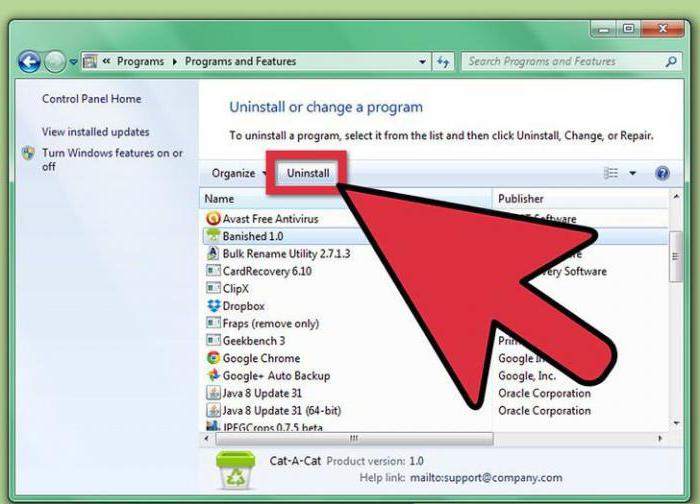
Alors, regardons un problème commun. Le fait est que Java est téléchargé depuis le site officiel en tant qu'installateur Web. Autrement dit, après ce téléchargementet et découvertes téléchargé lanceur de fichiers via une connexion à etl'Internet charge les fichiers nécessaires et placez-les dans bibliothèque, paravecPourquoi Java fonctionnera.Mais c'est dans la version optimiste, il arrive que le téléchargement et l'installation du programme soient bloqués par des antivirus, estimant que l'action en cours d'exécution menace le système. Il y a deux façons de sortir de cette situation. Le premier consiste à désactiver tous les antivirus. Le second est plus trivial, vous pouvez simplement télécharger un programme d'installation hors ligne sur le site Web. Sa taille est d'environ 50 Mo.
Il se peut aussi que l'installation d'une nouvelle versionJava fait obstacle au précédent. Pour résoudre ce problème, passez par le panneau de configuration pour les "Programmes et fonctionnalités", et là, dans la liste, recherchez Java et désinstallez-le, puis répétez l'installation.
Dans de rares cas, les virus peuvent nuire, alors téléchargez un antivirus si vous n'en avez pas et vérifiez-les.
Les erreurs de registre peuvent également empêcher l'installation de Java, alors téléchargez Cclaner ou tout autre programme similaire et nettoyez votre registre.
Si aucune des méthodes n'a aidé, visitez le dossier Java, qui se trouve le long du chemin du lecteur C - ProgrammFiles - Java, et supprimez tous les fichiers proprement.
Et en dernier recours, accédez à Windows Update et mettez à jour votre système d'exploitation. Parfois ça aide.
Vous savez maintenant quoi faire sous Windows si Java n'est pas installé. Comme vous pouvez le voir, il existe de nombreuses options.
Comment installer Java sur Ubuntu?
Nous allons maintenant parler de la façon dont Java est installé sur le système d'exploitation Ubuntu. Diverses méthodes seront discutées. Les utilisateurs de Linux sont bien conscients que l'installation est différente sur presque toutes les distributions.Oops les programmes peuvent se dérouler de plusieurs manières. Pour que chacun trouve le sien, nous les illuminerons tous.
Installation manuelle de Java
La première méthode présentée convient aux utilisateurs de distributions basées sur GNU.

Visitez le site Web de Java et cliquez sur Télécharger ici. Vous serez redirigé vers la page de téléchargement du programme.
Dans la liste, sélectionnez la version dont vous avez besoin, dans ce cas, il s'agit d'un fichier avec l'extension ".gz".
Cliquez sur le lien correspondant pour lancer le téléchargement.
Une fois terminé, visitez le dossier dans lequel se trouve le fichier téléchargé.
Décompressez le contenu du package dans un emplacement pratique.vous placez. La meilleure option serait d'installer dans le dossier / usr / java. Une fois les manipulations terminées, un dossier comme "jdk.1.8.0_111" apparaîtra le long du chemin spécifié - c'est Java.
Le programme est installé, il reste à l'exécuter. Pour ce faire, entrez dans le dossier ci-dessus et visitez "bin", il y a un fichier exécutable.
Si Java n'est pas installé de cette manière, le second sera présenté ci-dessous.
Installation à l'aide du gestionnaire de terminaux et de packages
Comme mentionné ci-dessus, l'installation de Java sur Ubuntu peut être effectuée de plusieurs manières. Nous présentons à votre attention la deuxième méthode d'installation, via le terminal.
Notre tâche principale est d'installer Java. Ubuntu est compatible avec cette application et l'héberge dans ses référentiels, vous pouvez donc facilement utiliser le terminal.
Ouvrez le terminal en cliquant sur l'icône correspondante ou en utilisant le raccourci clavier Ctrl + Alt + T.
Nous entrons dans la première ligne: sudo apt-get install openjdk-7-jdk openjdk-7-jre icedtea-7-plugin.
Un mur de texte apparaîtra devant vous, ne faites pas attention, l'essentiel est, quand une question apparaît, d'y répondre oui en entrant "Y" ou "D" selon le système.
Le programme est installé.
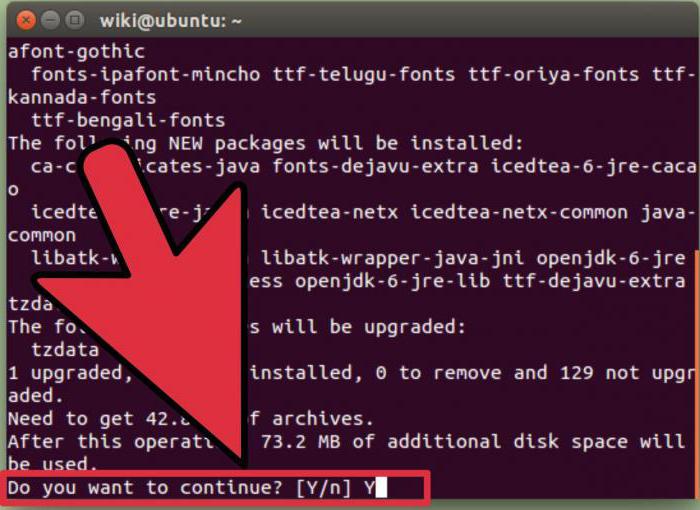
Comme vous pouvez le voir, tout se fait plus rapidement via le terminal, et ceux qui n'aiment pas l'utiliser peuvent utiliser le gestionnaire de paquets Synaptic.
Ouvrez votre gestionnaire de packages.
Entrez "openjdk-7-jdk" dans la zone de recherche.
Cochez la case à côté du fichier requis.
Cliquez sur le bouton sur le panneau supérieur pour démarrer l'installation.

Dans le processus, on peut vous demander la permission, répondez toujours positivement.












